آموزش نرم افزار حضور و غیاب اطلس 3
سیستم حضور و غیاب ← اطلاعات پایه ← گروه کاری
فرم گروه کاری در نرم افزار حضور و غیاب:
گروهی است که برای دسته بندی افراد بر اساس زمان های کاری (شیفت های کاری) تعریف شده به پرسنل انتساب داده می شود. برای اینکه مبنای محاسبه کارکرد پرسنل بر اساس شیفت های تعریف شده برای گروه کاری باشد.
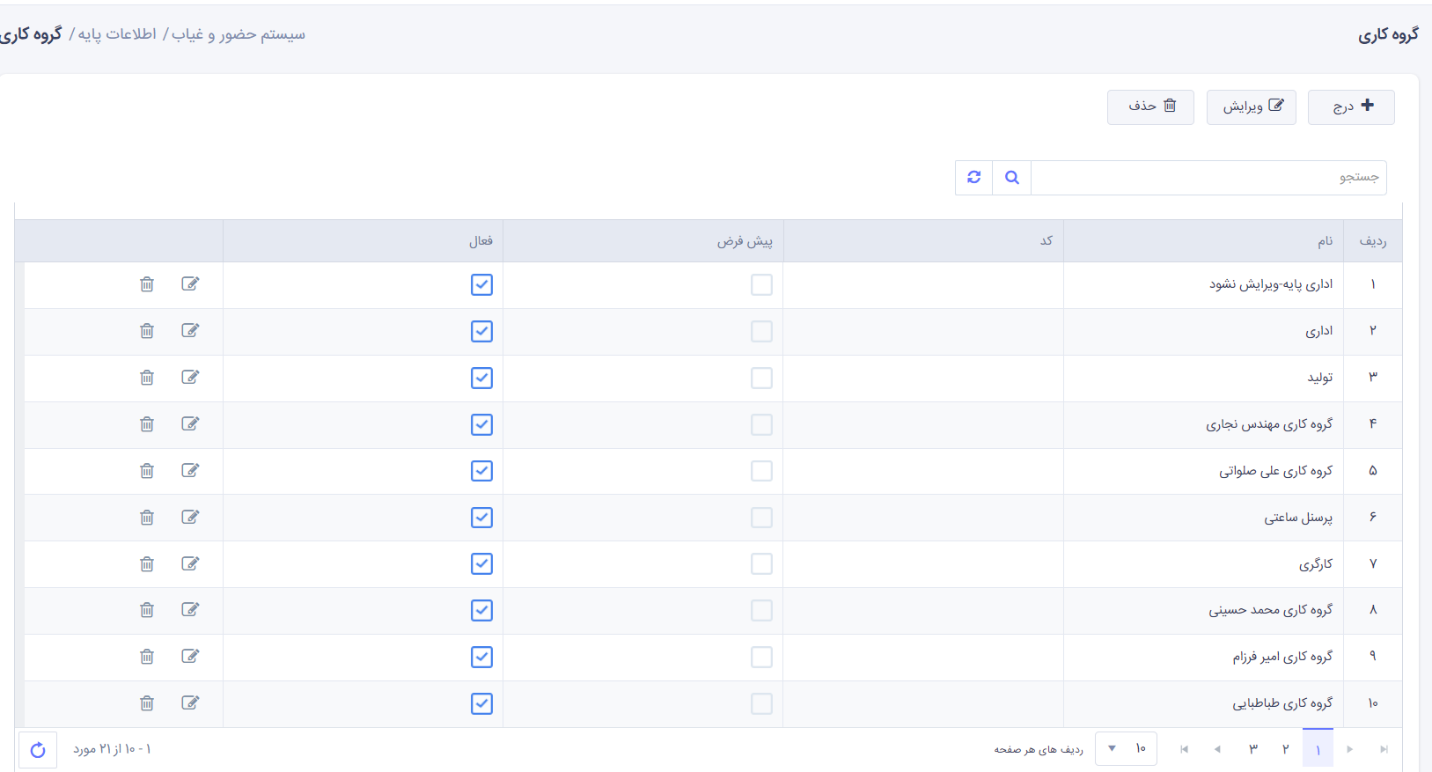
درج گروه کاری:
- از نوار ابزار، روی دکمه درج کلیک کنید.
2. نام گروه کاری مورد نظر را درج کنید.
3. کد گروه کاری را درج کنید.
4. نوع تقویم گروه کاری مورد نظر را انتخاب کنید.
5. سال گروه کاری مورد نظر را انتخاب کنید.
6. شیفت مورد نظر را از کمبوباکس شیفت انتخاب نمایید.
توجه:
در این قسمت می توانید با زدن دکمه + در کمبوباکس شیفت، شیفت جدیدی درج کنید.
7. روزهای مورد نظر، برای گروه کاری را با دبل کلیک روی آن ها از تقویم انتخاب کنید.
8. همچنین برای سهولت کار در انتخاب روز ها، می توانید از دکمه تکرار دوره موجود در بالای فرم استفاده نمایید.
9. برای ثبت روی دکمه ثبت کلیک کنید.
10. اگر از درج گروه کاری مورد نظر منصرف شده اید روی دکمه انصراف کلیک کنید.
11. اگر از انتخاب روز های تقویم منصرف شده اید روی دکمه تازه سازی کلیک کنید تا روز ها از حالت انتخاب خارج شوند.
ویرایش گروه کاری:
- ابتدا سطر گروه کاری مورد نظر را انتخاب نمایید.
- از نوار ابزار، روی دکمه ویرایش کلیک کنید.
3. در فرم باز شده، اطلاعات مورد نظر را ویرایش نمایید. البته لازم به ذکر است که تقویم قابل ویرایش نیست.
4. سپس روی دکمه ثبت کلیک نمایید.
حذف گروه کاری :
- ابتدا سطر گروه کاری مورد نظر را انتخاب نمایید.
- از نوار ابزار، روی دکمه حذف کلیک کنید.
- در پیغام مشاده شده، روی دکمه ثبت کلیک کنید.
4. چنان چه گروه کاری مورد نظر به پرسنل انتساب داده شده باشد با پیغام خطای” گروه کاری به پرسنل تخصیص داده شده است” مواجه خواهیم شد و نمی توان گروه کاری را حذف نمود.
- حذف یا ویرایش گروه کاری را می توان با استفاده از دکمه های میان بر نیز انجام داد:
حذف گروه کاری:
با کلیک روی دکمه میانبر شماره 1 و کلیک روی دکمه ثبت در پیغام نمایش داده شده، چنانچه گروه کاری به پرسنل تخصیص داده نشده باشد، گروه کاری مورد نظر حذف می شود.
ویرایش گروه کاری:
با کلیک روی دکمه شماره 2 ، وارد فرم جزییات گروه کاری شده و میتوان اطلاعات ثبت شده در فرم گروه کاری مورد نظر را ویرایش نمود.



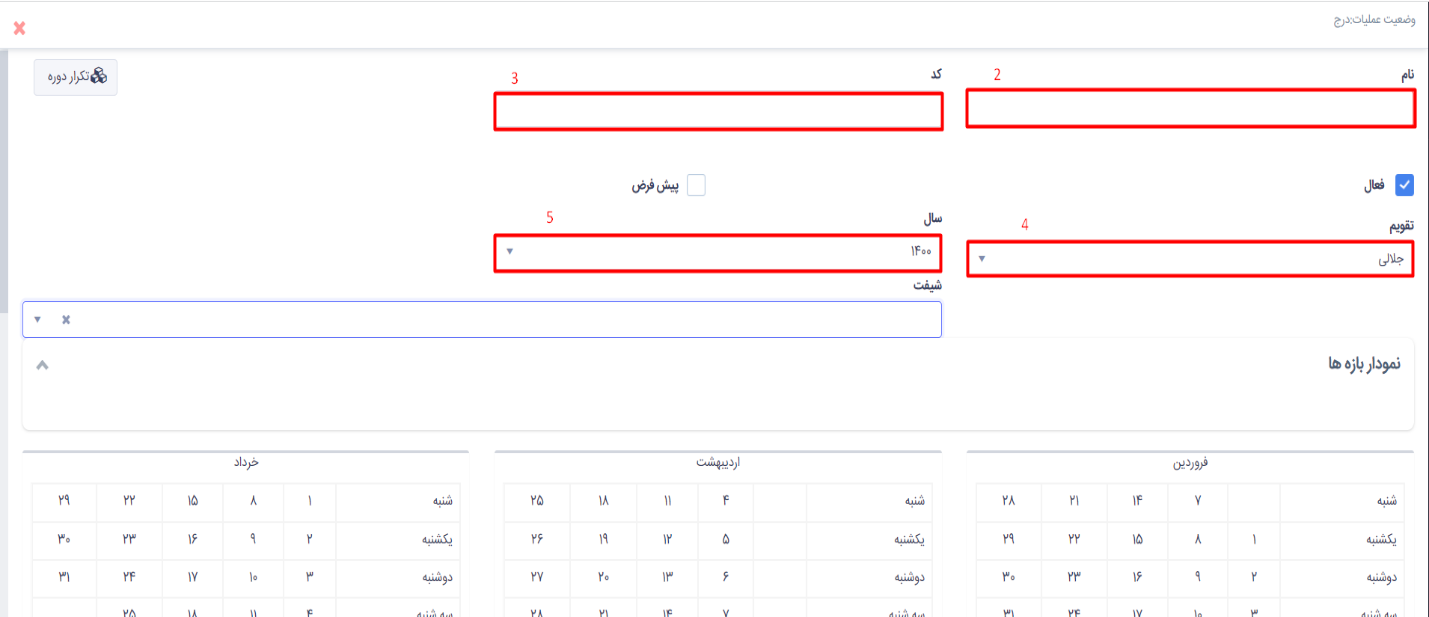
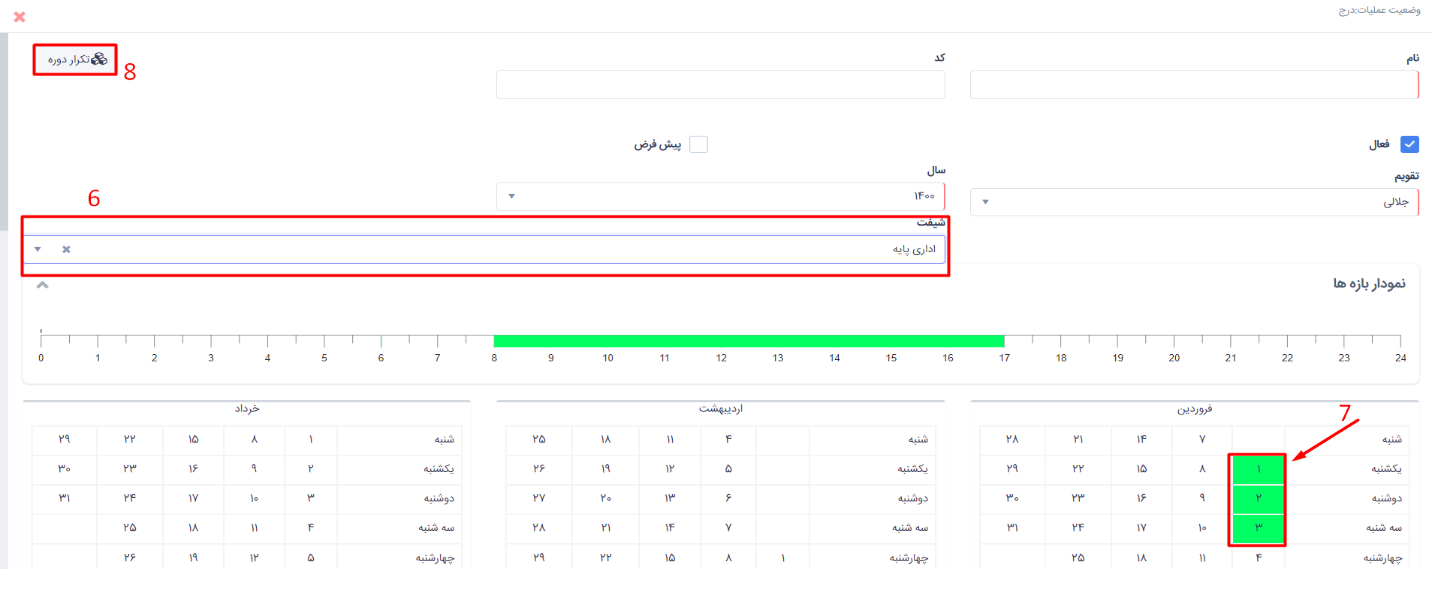

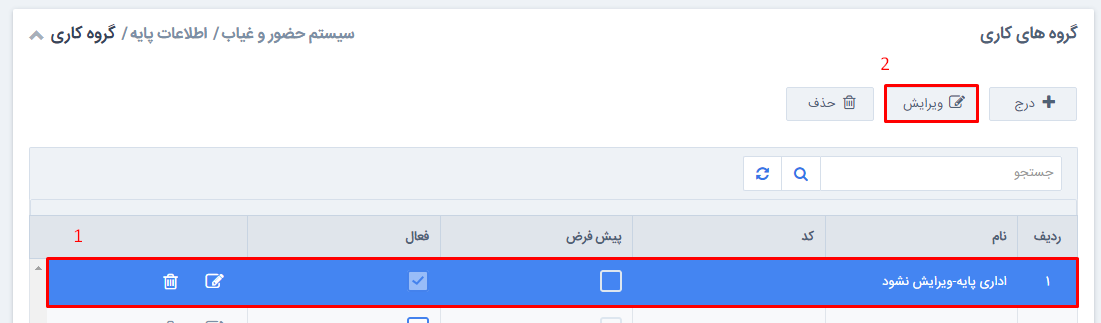
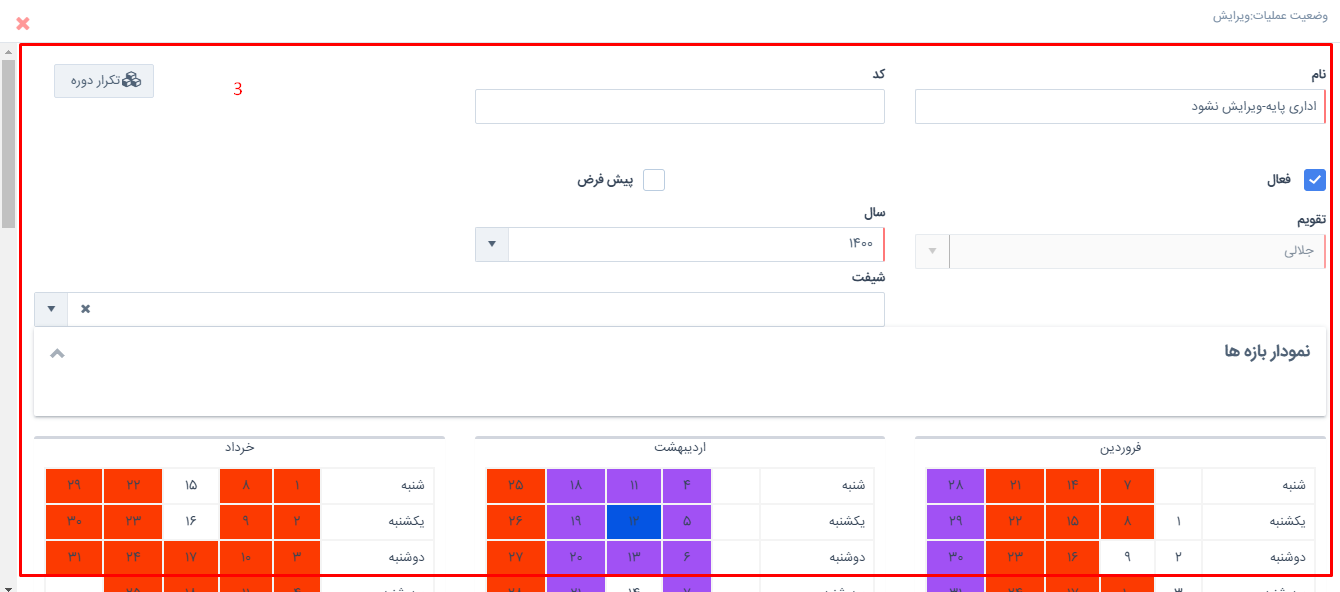

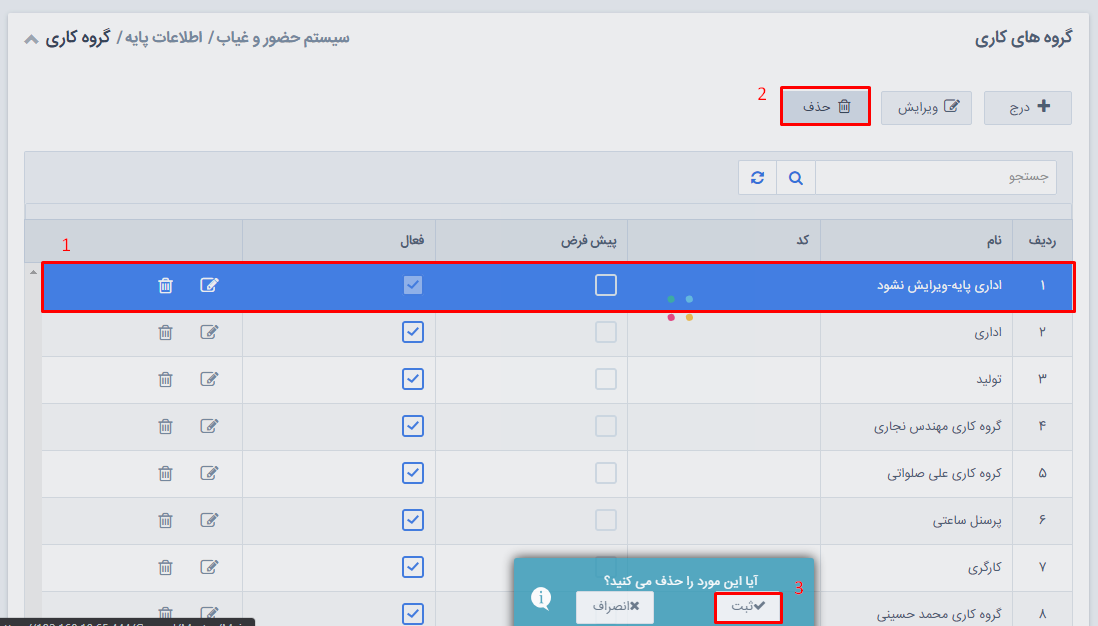
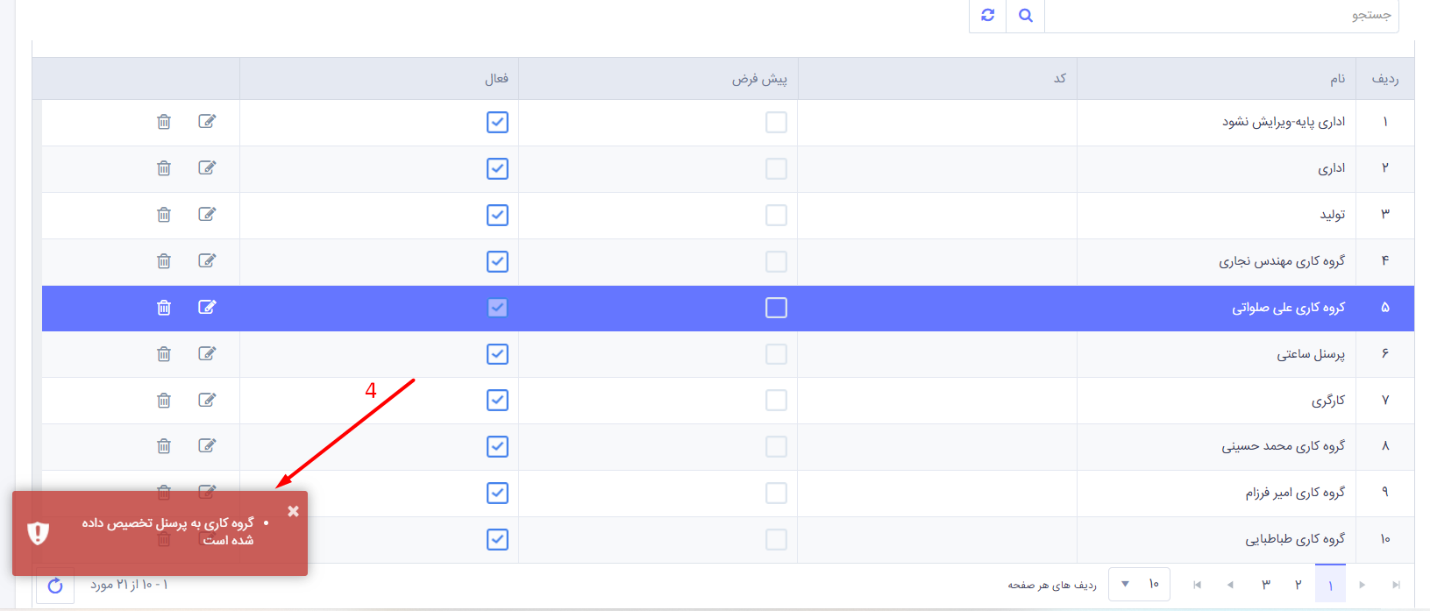













نظرات کاربران